Hoe Skype-pictogram te minimaliseren naar systeemvak (systeemvak)
Bijgewerkt Januari 2023: Krijg geen foutmeldingen meer en vertraag je systeem met onze optimalisatietool. Haal het nu op - > deze link
- Download en installeer de reparatietool hier.
- Laat het uw computer scannen.
- De tool zal dan repareer je computer.
Skype vereist geen introductie. Het is de beste gratis VIOP-service die er is en wordt momenteel ontwikkeld door Microsoft. De meeste Windows-gebruikers gebruiken Skype om via een videogesprek verbinding te maken met vrienden en familie. Hoewel gebruikers van Windows 10 en 8.1 de Skype-app Metro of Modern UI kunnen gebruiken, hebben Windows 7-gebruikers geen andere keus dan de desktopclient te installeren.
Degenen onder u die de desktopversie van Skype gebruiken, hebben waarschijnlijk gemerkt dat het Skype-pictogram op de taakbalk verschijnt zolang u bent aangemeld bij uw Skype- of Microsoft-account. Hoewel het een handige functie is, omdat je het programma snel kunt starten en je status kunt wijzigen, is het probleem met het pictogram dat het niet verdwijnt, zelfs niet nadat je het programma hebt afgesloten en op de taakbalk verschijnt zolang je bent aangemeld uw account.
![]()
Kortom, wanneer u met de rechtermuisknop op het Skype-pictogram op de taakbalk klikt en op de optie Sluiten klikt, verdwijnt het Skype-pictogram niet van de taakbalk.
Belangrijke opmerkingen:
U kunt nu pc-problemen voorkomen door dit hulpmiddel te gebruiken, zoals bescherming tegen bestandsverlies en malware. Bovendien is het een geweldige manier om uw computer te optimaliseren voor maximale prestaties. Het programma herstelt veelvoorkomende fouten die kunnen optreden op Windows-systemen met gemak - geen noodzaak voor uren van troubleshooting wanneer u de perfecte oplossing binnen handbereik hebt:
- Stap 1: Downloaden PC Reparatie & Optimalisatie Tool (Windows 11, 10, 8, 7, XP, Vista - Microsoft Gold Certified).
- Stap 2: Klik op "Start Scan" om problemen in het Windows register op te sporen die PC problemen zouden kunnen veroorzaken.
- Stap 3: Klik op "Repair All" om alle problemen op te lossen.
Om het Skype-pictogram van de Windows-taakbalk te verwijderen, moet u met de rechtermuisknop op het pictogram klikken en vervolgens op de optie Afsluiten klikken, wat geen goed idee is, omdat u dan wordt uitgelogd. Als u het Skype-pictogram van de taakbalk wilt verwijderen zonder af te sluiten of uit te loggen, moet u de juiste optie inschakelen onder Skype-opties.
Verwijder het Skype-pictogram van de taakbalk en minimaliseer het naar het systeemvak
Volg de onderstaande instructies om het Skype-pictogram van de Windows-taakbalk te verwijderen en het te minimaliseren naar het systeemvak zonder de toepassing te sluiten.
Stap 1: start het Skype-programma. Zodra de software is gestart, klikt u op Extra en vervolgens op Opties om Skype-opties te openen.
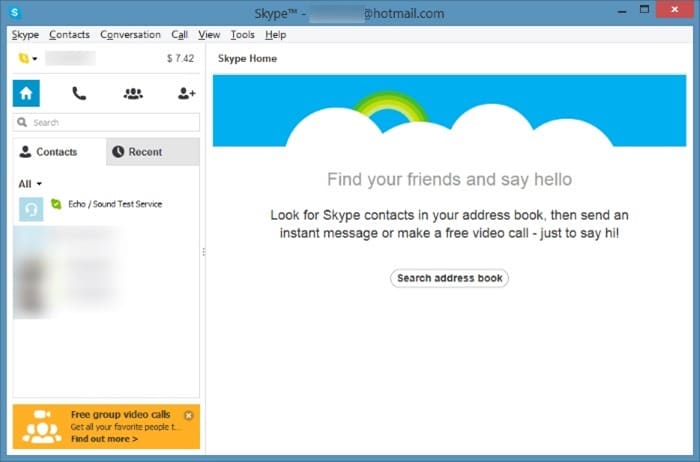
Stap 2: hier moet u naar Geavanceerde instellingen navigeren. Klik of tik hiervoor op de knop Geavanceerd in het linkerdeelvenster.
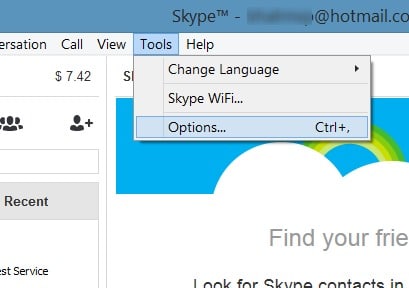
Stap 3: aan de rechterkant van Geavanceerde instellingen, zou u nu Skype behouden in de taakbalk moeten zien terwijl ik ben aangemeld. Schakel het selectievakje Skype behouden in de taakbalk terwijl ik ben aangemeld uit en klik vervolgens op de knop Opslaan. Dat is het! Vanaf nu, wanneer u het Skype-programma sluit, verschijnt het Skype-pictogram niet meer op de taakbalk, maar in het systeemvak.
![]()
![]()
U kunt met de rechtermuisknop op het Skype-pictogram klikken (uw huidige online statuspictogram wordt weergegeven) om opties weer te geven om de status te wijzigen en het programma te starten.

